Jeśli instalujesz broker jako aktualizację, pamiętaj o deinstalacji poprzedniej wersji wtyczki! Zrobisz to z poziomu modułów przyciskiem: Odinstaluj

Instalacja Brokera
- Aby zainstalować wtyczkę, wejdź w panel swojego sklepu w Moduły → Module Manager (Menedżer modułów).
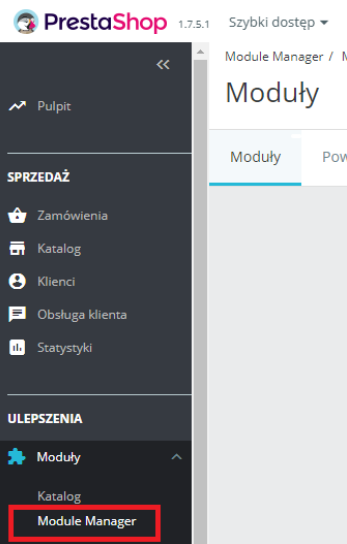
- W prawym górnym rogu wybierz Dodaj nowy moduł.

- Kliknij: Wybierz plik. Teraz należy odnaleźć zainstalowany moduł.
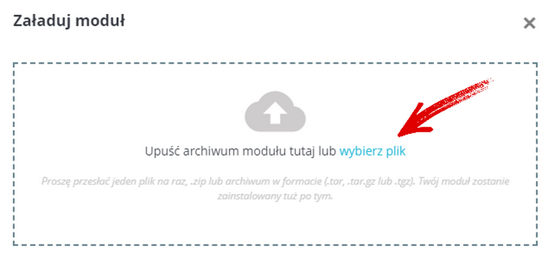
- Wybierz plik RtnetSubSync–PrestaShop_IonCube9-13.zip i kliknij: Otwórz. Domyślne lokalizacje instalacji to:
C:\Program Files (x86)\RTNET\SubSync2
C:\Program Files (x86)\RTNET\WfSync
C:\Program Files (x86)\RTNET\OpSync
C:\Program Files (x86)\RTNET\SymSyncPro
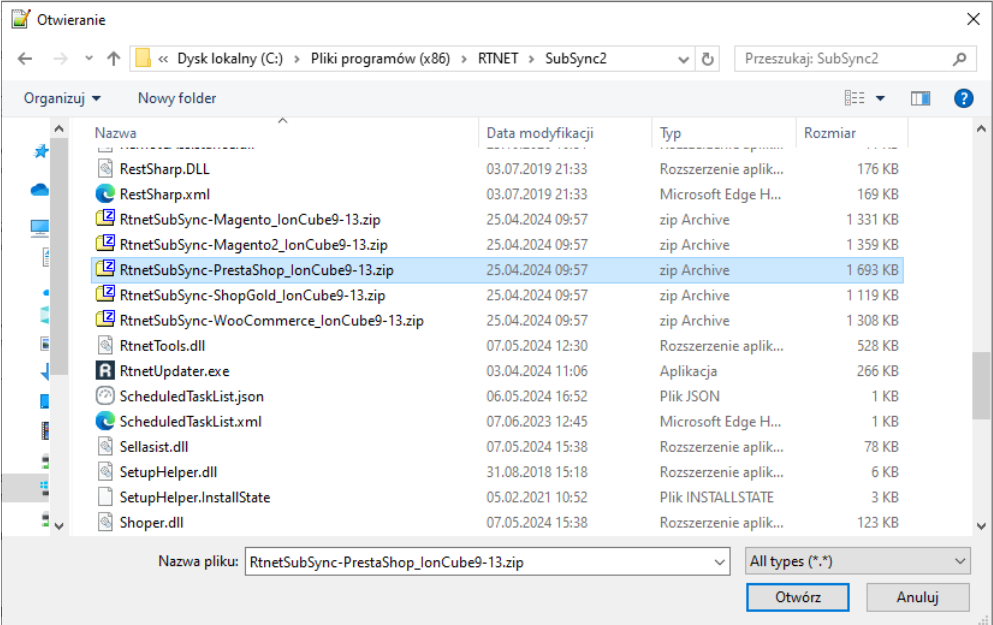 Jeśli aktualizujesz brokera, pamiętaj aby zaktualizować najpierw integrator do najnowszej wersji – inaczej na Twoim dysku nie będzie zaktualizowanych plików instalacyjnych brokerów. Aktualne paczki brokera do pobrania również tutaj
Jeśli aktualizujesz brokera, pamiętaj aby zaktualizować najpierw integrator do najnowszej wersji – inaczej na Twoim dysku nie będzie zaktualizowanych plików instalacyjnych brokerów. Aktualne paczki brokera do pobrania również tutaj - Po zainstalowaniu brokera pojawi się komunikat o poprawnie zainstalowanym module. Kliknij w: Konfiguruj.
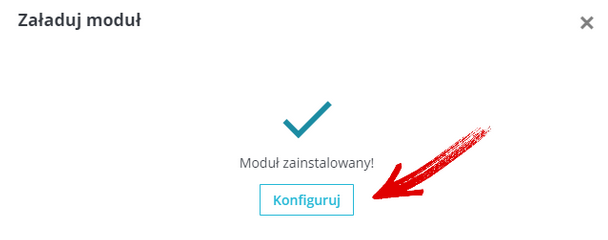
- Zatwierdź instalację przyciskiem: Kontynuuj instalację.
- Gotowe! Otrzymałeś właśnie dane dostępowe do brokera:
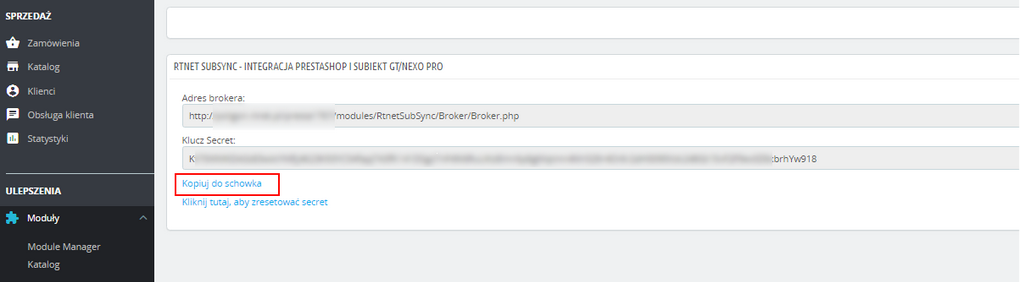
- Przejdź do konfiguracji połączenia ze sklepem w integratorze.
Posiadasz hosting w Home.pl? Sprawdź dodatkowe informacje